1. Busca "Mensajes"
Pulsa Ajustes.
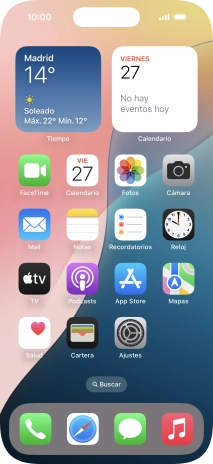
Pulsa Apps.
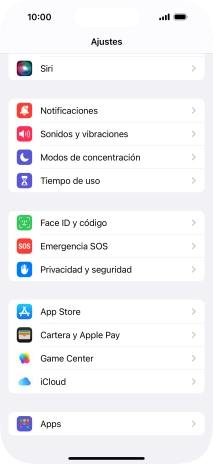
Pulsa Mensajes.
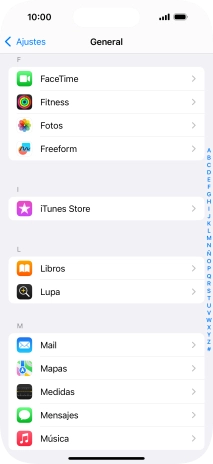
2. Activa iMessage
Pulsa el indicador junto a "iMessage" para activar la función.
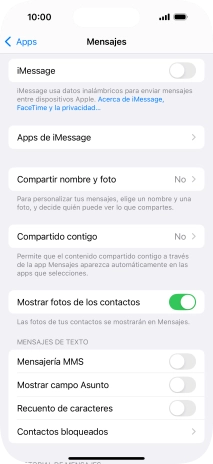
3. Activa o desactiva la alternativa de enviar el mensaje como un mensaje corto
Pulsa el indicador junto a "Enviar como mensaje de texto" para activar o desactivar la función.
Si activas la función, los iMessages se enviarán como mensajes cortos normales en caso de que este servicio no esté disponible.
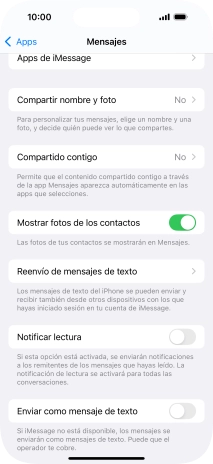
4. Regresa a la pantalla de inicio
Desliza el dedo hacia arriba desde la parte inferior de la pantalla para terminar y volver a la pantalla de inicio.
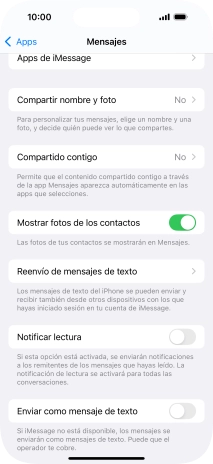
¿Te ha resultado útil esta información?
✓¡Gracias por tu valoración!
✓Puedes expresar tu queja a través del asistente virtual.
Hablar con TOBi
















